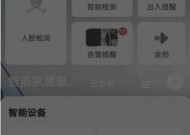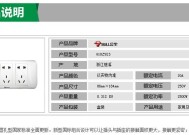电脑蓝牙连接不上怎么办?有效解决方法有哪些?
- 数码技巧
- 2025-03-12
- 40
- 更新:2025-01-17 15:46:00
在现代科技快速发展的时代,蓝牙已经成为人们日常生活中不可或缺的一部分。然而,有时候我们在使用电脑时可能会遇到电脑蓝牙连接不上的问题,这给我们的使用带来了诸多不便。本文将介绍一些常见的电脑蓝牙连接问题及解决方法,帮助读者快速排除这些问题,恢复蓝牙正常使用。
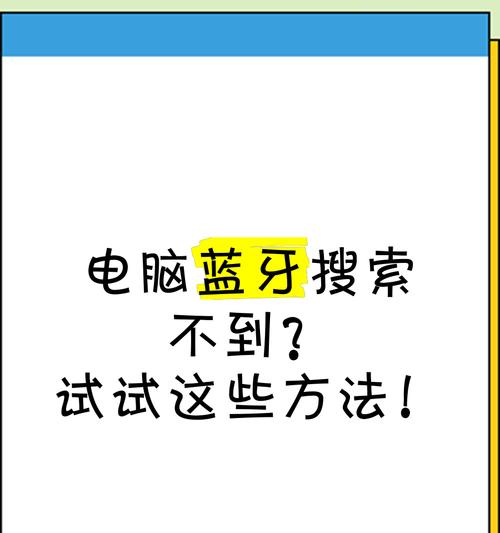
1.电脑蓝牙未打开
如果电脑蓝牙未打开,那么自然无法连接任何设备。要解决这个问题,首先需要在电脑设置中找到“蓝牙”选项,确保蓝牙已经打开。
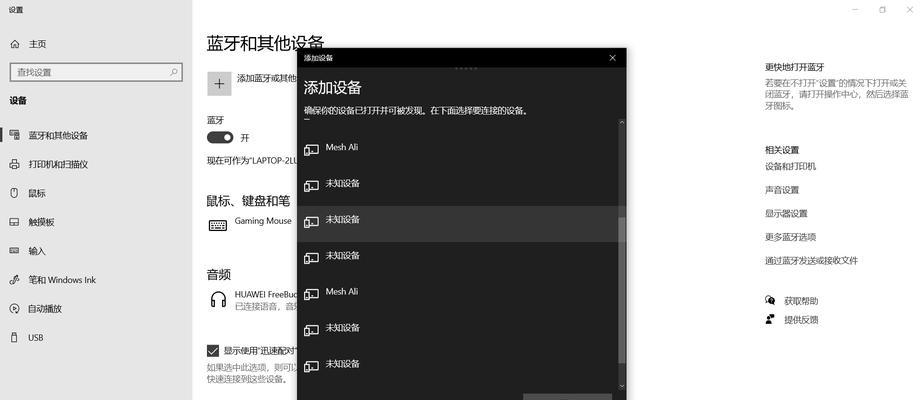
2.设备不在附近
当电脑和蓝牙设备之间的距离过远时,也可能导致连接失败。此时,将设备靠近电脑,尽量减小距离,然后再次尝试连接。
3.蓝牙设备未开启

蓝牙设备自身可能有一个开关,需要确保设备已经打开。检查设备的电源开关,确保设备处于工作状态。
4.蓝牙驱动问题
电脑蓝牙连接问题的常见原因之一是驱动问题。打开设备管理器,找到蓝牙适配器,并尝试更新或重新安装驱动程序。
5.蓝牙设备已经连接到其他设备
某些蓝牙设备只能同时连接一个设备。如果设备已经与其他设备连接,需要将其断开连接后再次尝试连接电脑。
6.蓝牙设备需要进行配对
有些蓝牙设备在第一次连接时需要进行配对。在电脑蓝牙设置中找到待连接的设备,按照提示进行配对操作。
7.重启电脑和蓝牙设备
有时候,重启电脑和蓝牙设备可以解决连接问题。首先关闭电脑和蓝牙设备,等待几分钟后再重新打开,然后尝试连接。
8.清除蓝牙设备列表
电脑保存了之前连接过的蓝牙设备列表,如果列表中有错误或冲突的设备,可能会导致连接失败。清除蓝牙设备列表,然后重新搜索和连接设备。
9.检查蓝牙设备电量
某些蓝牙设备电量过低时,可能无法正常连接。确保蓝牙设备已经充电,并具有足够的电量进行连接操作。
10.更新操作系统
操作系统的更新通常会修复一些与蓝牙连接相关的问题。检查并更新操作系统,然后重新尝试连接蓝牙设备。
11.硬件故障
如果经过上述方法仍无法解决蓝牙连接问题,可能是硬件故障导致的。这时,需要联系专业的技术人员进行检修或更换硬件部件。
12.使用专业的蓝牙适配器
如果自带的蓝牙适配器无法满足需求,可以考虑购买一个更专业的蓝牙适配器来解决连接问题。这些适配器通常具有更强大的信号接收能力和稳定性。
13.检查网络连接
有时候,网络连接问题可能导致蓝牙连接不稳定或无法连接。检查电脑的网络连接,确保网络正常工作。
14.清除缓存
清除电脑蓝牙缓存可以帮助解决某些连接问题。通过运行命令行,输入相应的指令来清除蓝牙缓存。
15.寻求专业技术支持
如果以上方法都无法解决蓝牙连接问题,建议寻求专业技术支持。专业的技术人员可以对电脑进行全面的故障排查,提供相应的解决方案。
电脑蓝牙连接问题可能是由多种原因引起的,但大多数情况下可以通过简单的方法来解决。首先确保蓝牙已打开且设备处于附近,然后检查驱动、配对、设备连接情况等。如果问题仍然存在,可以尝试重启设备、清除设备列表、更新操作系统等。如果所有方法都无效,可以考虑寻求专业技术支持或更换硬件。通过这些方法,我们可以更快地解决电脑蓝牙连接问题,方便我们的日常使用。